
【黒い砂漠】はパソコンでプレイするゲームの中でも一般的に言われる「高スペックなパソコン」が必要です。高スペックPCの要件であるグラフィックカード(またはグラフィックボード)がついていることが重要です。
最新のPCは高性能になり、CPU(パソコンの性能を決める大事なパーツ)に内蔵されたグラフィック機能が高性能化したため「とりあえず」は、グラフィックカード無しで動作することもできます。ですが、生活コンテンツなど放置プレイ以外は厳しいでしょう。
『黒い砂漠』を快適にプレイするための環境について説明するのがこのページの趣旨です。
超格安で『黒い砂漠』がプレイしたい
『黒い砂漠』が動作するPCとなると、結構なお値段がします。リマスターモードは無理ですが、Low設定で普通に遊べる程度の性能であれば、中古PCにすることで安く購入できる場合もあります。
下記記事を参照ください

超簡単に快適化!マウスやキーボードの入力デバイスについて
MMOを快適にプレイするには、純正品(初めから付いているキーボードやマウス)では物足りない物です。現在は『ゲーミング』と名が付く、ゲーム用途に特化したデバイスが数多く販売されています。プレイ向上の手助けになり、多機能なデバイスはPCを使った仕事や勉強にも生かされます。
下記記事を参照ください

【黒い砂漠】動作環境(2020/04)
| 必要動作環境 | 推奨動作環境 | リマスター動作環境 | ウルトラモード動作環境 | |
|---|---|---|---|---|
| プロセッサ | Intel Core i3 | Intel Core i5 | Intel Core i7-8700 | Intel Core i7-8700K |
| ハードディスク | 27GB以上 | 27GB以上 | 27GB以上 | 27GB以上 |
| メモリ | 4GB RAM | 8GM RM | 16GB RM | 32GB RM |
| グラフィックカード | GTS 250 GeForce 9800 GTX Radeon HD 3870 X2 |
NVIDIA GTX 970 AMD RX 480 |
GeForce GTX1070 8GB | GeForce GTX1080ti 11GB |
| OS | 32ビットまたは、64ビットのWin10 | 32ビットまたは、64ビットのWin10 | 32ビットまたは、64ビットのWin10 | 32ビットまたは、64ビットのWin10 |
最低限必要動作環境 とりあえず動くスペック
【黒い砂漠】最低動作環境(まともにプレイできるとは言ってない)
CUP Intel Core i3
Intel Core i3 といっても、発売時期(世代)によって大きく性能が変わります。初代は10年以上前にさかのぼりますので、一概に『Intel Core i3』とひとくくりにするのは危険です。そして『Intel Core i3』は、インテルCPUの中でもエントリーモデル(性能が低い)ですので、上位モデルと比べると見劣りしてしまいます。現行機種(第10世代)であれば、かなり性能は上がっていますが、本格的にプレイするのであれば、より上位のCPUを選んだ方が快適にプレイできます。
ハードディスク 27GB以上
ハードディスクは、現在では過去のテクノロジーとなり、大容量データを保管する目的に使われています。Windowsを動作させることやゲームのプログラムは【SSD】や【M.2SSD】などが主流です。Windowsもそうですが、MMOなどのゲームは日々アップデートを重ねることでデータ容量が多くなってきます。容量が不足気味になるとパソコンの動作が不安定になりますので少し余裕を持った容量を用意したいところです。
メモリ 4GB
Windows10を動作させる必要メモリは64bit版で4GBです。ですが『快適』に使うとなると4GBでは少々不足気味です。これは、Windows10を通常使用(ブラウザ閲覧やOffice用途など)での話で、ゲーム、それも処理が重いMMOをプレイするとなるとまったく4GBでは足りません。最低でもメモリは8GBないと「まとも」にプレイするのは難しいかもしれません。
グラフィックカード GTS 250
必要動作環境にあるグラフィックカード【GSS250】の性能は、第8世代以降インテルCPUに多く内蔵されている【Intel HD Graphics 630】よりも性能が劣ります。ですが、注意しなければならないのは内蔵GPUは本体のメモリをグラフィックメモリに使用するため、内蔵GPUの性能を評価するわけにはいきません。その他にも色々な要因がりますが話が難しくなってしまうため割愛します。簡単に説明すると『2~3年前のソコソコのパソコン(8万円前後)であればグラフィックカードを搭載していなくても「とりあえず」動くかもしれない』といった感じです。
推奨動作環境 これが普通にプレイの最低条件
【黒い砂漠】推奨動作スペック(そこそこ遊べる)
CPU Intel Core i5
『Intel Core i5』としか記載されておりません。こちらも世代によって大きく性能がかわりますので、10年近く古いモデルでは、かなり厳しいスペックとなります。ですが、ここ数年の『Core i5』は高性能で価格も安く、コスパに優れています。位置づけはミドルレンジなのでそれなりの性能でよい方には最適のCPUです。
ハードディスク
【必要動作環境】を参照ください。
メモリ 8GB
64bit版Windows10を快適に使えるメモリが8GBと言われています。あくまでWindowsでWeb閲覧やYoutube鑑賞などが快適にできる環境であって、MMOをプレイするには少々容量が足りません。できれば16GB欲しいところです。「とりあえず動けばいいや」という方のメモリ容量です。
グラフィックカード NVIDIA GTX 970
【NVIDIA GTX 970】は現行品ではありません。現行販売品として同スペック(ベンチマーク性能)などが近い品が【GeForce GTX 1050 Ti】などです。こちらも型落ちになりつつあり、現行品【GeForce GTX 1650】が同価格帯で、より高性能です。
推奨動作環境のPC相場
みんな大好き『ドスパラ』のエントリーモデル。CPUがRadeonなので安い!
69,980 円(税抜き)で安いけどディスプレイが付いていない。Amazonで安いディスプレイを買えばトータル9万円でおつりがくる。
Lightning AH5 ライトニング AH5 Minecraft for Windows 10 Master Collection 同梱版
Amazonで ¥12,000(税込み)前後の価格。安いのに23インチで画面大きさそこそこそ。余った予算で安めのゲーミングマウスやキーボードを購入しても10万円でおつりがくるコスパ。
リマスターモードでのプレイは難しいけど、設定を Low か Medium にすれば問題なくプレイできる。そのうちメモリを16GBに増設すればさらにバッチリ。
リマスター動作環境 快適に遊べ高グラフィック
【黒い砂漠】リマスター動作環境ステップ(ちょっと人に自慢できるレベルのPCスペック)
CPU Intel Core i7-8700
2017年末に発売されたCPUです。ハイエンドモデルの位置づけで、現在(2020年)も、ハイスペックの中でも安価な部類に搭載されています。価格、性能ともに間違いのないCPUです。これくらいの性能がないと『リマスターモード』でのプレイが難しいというのが重い部類のMMOの宿命です。ですが、推奨以上のグラフィックボードであれば、CPUの世代が少し落ちても『リマスターモード』でのプレイが可能です。『黒い砂漠』はCPUも大事ですが、それ以上にグラフィックボードが重要ということです。
ハードディスク
【必要動作環境】を参照ください。
メモリ 16GB RM
快適にプレイするには、メモリは16GB欲しいところです。メモリは容量が大きいほど快適になりますが、ある程度を境に性能向上が感じにくくなります。メモリ16GBで不足している感じたり、4Kディスプレイでプレイするのであれば、32GB以上積むのがよいでしょう。
グラフィックカード GeForce GTX1070 8GB
ハイエンドクラスのグラフィックカードです。現行では【GeForce RTX 2070】に変わり若干性能がアップしてます。このクラスのグラフィックカードは消費電力も高くなるため、グラフィックカードの交換には電源容量に注意が必要です。
リマスター動作環境のPC相場
みんな大好き『ドスパラ』の1番売れているモデル。ゲーミングPCだけあってディスプレイはやっぱり別売り。
リマスターモードの推奨環境はバッチリだけど、ちょっとお値段お高め 164,980 円(税別)
GALLERIA XF ガレリア XF Minecraft for Windows 10 Master Collection 同梱版
このクラスのPCになると、ディスプレイもゲーミング用(高フレームレート)のものを使いたい。4Kじゃないけど27インチで結構安めで4万円強。探せば予算に応じて色んなディスプレイがある。
CPUもこのクラスを選べば、数年は遊べるからそれほど高い買い物ではないかも。保証が切れたらCPUやグラボなどのパーツをバージョンアップしていけば半永久的に戦えるので、PC好きからみるとそれほど高くはない。マウスやキーボードもゲーミング用を用意してこだわっていきたいところ。
グラフィックカード(GPU)について
現在(2020/05)では、公式が推奨する型番はリニューアルされており、価格はそれほど変わらず、より高性能になっています。
推奨環境
推奨動作環境にある【NVIDIA GTX 970】現在は中古品での購入になります。現行品で同等性能は下記の品です。
GeForce GTX 1050 Ti(現在は型落ち)
実売価格 ¥14,000 程度
GeForce GTX 1650(現行品)
実売価格 ¥16,000 程度
上記2品は推奨環境にあるグラフィックボード【NVIDIA GTX 970】よりも高性能になっています。【GeForce GTX 1050 Ti】よりも【GeForce GTX 1650】の方が性能は上です。
リマスター推奨環境
CPUも推奨環境をクリアしなければ、思ったほどの性能は得られない恐れがありますので、グラフィックカードのみの交換は注意が必要です。
GeForce GTX1070 8GB(現在は型落ち)
実売価格 ¥60,000 前後
GeForce RTX 2070(現行品)
実売価格 ¥65,000 前後
【GeForce RTX 2070】は旧製品の【GeForce GTX1070】よりも性能が向上し、消費電力も下がりました。
ハイエンドグラフィックボード
MSI GeForce RTX 2080 SUPER (現行品)
実売価格 ¥100,000 前後
数年間は最高画質で戦えるハインドモデル。CPUやマザーボードなどもハイスペックな構成にし、最高画質設定でプレイ!でも高すぎる/(^o^)\
CPUについて
現在使用しているメモリ、グラフィックカード、電源、ケースなどが流用できるのであれば、CPUとマザーボードを交換しグレードアップしていくのがPC改造の定番です。
CPU交換はマザーボードやメモリなど、すべて取り替えになることが多いので、交換には一大決心が必要です。ここ数年の傾向では、ゲーム環境では互換性に少なからず問題が多いといわれた Radeon の動作も安定しているとの噂も多く、性能と価格から購入の選択肢に十分はいるようになりました。選択肢が多くなった分、どれを購入するか悩みが多くなりました。
最近のトレンドCPUは下記のラインナップです。
INTEL インテル Core i5 9400F
コスパ重視!でも、もうちょっと頑張って上位機種のほうがいいかも
実売価格 ¥20,000 前後
AMD Ryzen 5 3600
コスパ最強レベルの高性能CPU(Intel入ってない)
実売価格 ¥30,000 前後
INTEL インテル CPU Corei7-9700K
そこそこハイエンド定番!間違いのない選択
実売価格 ¥50,000 前後
INTEL インテル CPU Corei9-9900K
妥協しないハイエンドでみんなに自慢でき「オーバースペック」と返される異次元の箱の形
実売価格 ¥60,000 前後
AMD Ryzen 9 3900X
ハイエンドコスパ重視の24スレッド(Intel入ってない)
実売価格 ¥65,000 前後
パソコンの性能を調べる方法
ゲームをプレイしていて、不満がなければ大丈夫です。ですが、画面がカクつく場合やクライアント(黒い砂漠のアプリ)が落ちてしまう場合には、パソコンの性能が低い可能性があります。
【黒い砂漠】は美しいグラフィックが売りのMMOです。キレイなグラフィックの『リマスターモード』や限界性能である『ウルトラモード』など、高画質でプレイしたい場合にも、高性能なPC性能が必要になります。
CPUの確認方法
方法1
スタートを右クリック
↓
システム
方法2
スタート
↓
設定
↓
システム
↓
バージョン情報
『デバイスの仕様』にある『プロセッサ』項目が搭載されているCPUの情報です。搭載されいているメモリ容量は『実装RAM』の項目です。
グラフィックカードの確認方法
方法1
スタートを右クリック
↓
デバイスマネージャー
↓
【ディスプレイアダプター】の項目をクリックでグラフィックカードの詳細が確認できます。
方法2
デスクトップ画面で右クリック
↓
【画面の解像度】 または 【ディスプレイの設定】
↓
【詳細設定】 または 【ディスプレイの詳細設定】
↓
グラフィックカードの種類を確認できます。
『FPS』ってなに?設定方法
ゲームのジャンルで『FPS』カテゴリが人気ですが、PC性能に関する『FPS』とは
英語で frames per second の略です。
「1秒間に何回画像を描写するか」の数値です。パラパラマンガを高速で見ると、動画にみえることを数値化したものです。30FPSの場合は1秒間に30枚の画像がパラパラするということです。
ちなみに、映画は24FPS、テレビ放送30FPS、高画質な動画などは60FPSです。
FPS数値が高いほど、なめらかに動画が動き、FPS数値が低いほど動画に違和感を感じ目が疲れます。
いわゆる「ヌルヌル動く」と言われる数値がFPS60です。この数字に近いか上回るFPSであれば、快適にプレイできると言えるでしょう。
FPS表記の設定方法
【NVIDIA GeForce】のビデオカード(ほとんどの人が対象)を使えていれば、高確率でインストールされているユーティリティ【NVIDIA GeForce Experience】には、ゲーム画面にFPSを常に表記することができます。
設定方法
キーボード ALTキー + Zキー を押すとユーティリティが起動します。
↓
歯車マークをクリック
↓
HUDレイアウト
↓
FPSカウンター
↓
表示する場所をクリック
↓
戻る
↓
完了
ゲーム画面でFPS数値が表示されているかを確認しましょう。
もしも起動できない場合は【NVIDIA GeForce Experience】がインストールされていないか、グラフィックカードが【Radeon】製の可能性があります。GeForceであれば下記リンクからダウンロードできます。
『黒い砂漠』が快適動作しない原因として回線を疑ってみる
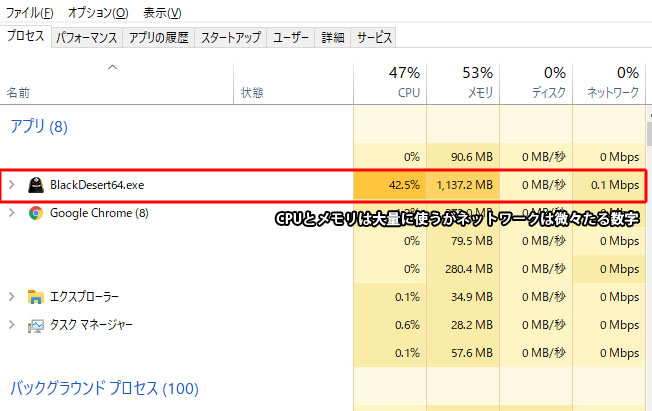
MMOは常時ネット回線を使い、サーバーと通信しています。この通信が途切れてしまうとクライアント(PC側のソフト)が落ちてしまうなどトラブルが発生します。
Windowsの標準機能の【タスクマネージャー(タスクバーを右クリック→タスクマネージャーを選択)】を開くと『黒い場砂漠』の通信状態がわかります。
処理が重いことで有名な『黒い砂漠』ですが、思ったほど通信料は多くありません。通信容量でみると、1MB以下の通信状態が多く、高品質な回線は必要ないように思えます。
重要なのは上り速度
Youtubeなどの視聴と違いオンラインゲームはPC側からデータを発信します。キャラクタが-動いたり何かアクションをするたびにその情報をサーバーに送る必要があります。バッグを開いたり、馬に乗った、PC側から発信が止まることは多くありません。
ダウンロード速度も重要だが上りのレスポンスが重要
ダウンロードや動画の視聴と違い、MMOは発信するため通信レスポンスが重要です。これは通信事業者やプロバイダが大きく関係します。
より高速な回線のほうがダウンロードが速いのは言うまでもありませんが、上りスピードやレスポンスが語られることはあまりありません。
通信機器を疑ってみる
インターネット通信には『ルーター』や『モデム』といった機器を使用するのが一般的です。『ルーター』や『モデム』は小さなパソコンとも言える機器で、WindowsのようにOSの機能をまかなう『ファームウェア』を使い機能しています。
PCが調子悪くなったとき、再起動するとトラブルが改善するといった経験はみなさんあると思います。スマホでも再起動すると動作が軽くなったりすることがあります。これは『モデム』や『ルーター』でも同じで再起動(大抵は電源プラグの抜き差し)をすることで機器が再起動します。そうすることで、通信の調子がもどったり速度があがったりすることがありますので、心当たりがある方はやってみてください。
どの通信会社がいいのか
結局は使ってみないとわかりません。
住んでいる地域によっては、希望の回線会社がサービスを提供していなかったり、住居形態によっては、モバイル機器での通信を使う場合もあります。
速度を極めるのであれば、業務用の通信契約などもありますが高額で一般用途にはむきません。
一般的な契約で料金とバランスを取るのであれば、現在新サービスの『NURO光』の1択ではないでしょうか。速度の速さが売りです。おそらく一般的な金額のサービスでは現在最強なのですが、都市部以外、サービスがまだ開始していない地域もあるのが残念ポイント。ちなみに、私が住んでいる地域は残念ながらまだサービスが開始しておりません。徐々にサービスエリアが広がりつつあるので、安いうちに申し込むのもよいかもしれません。回線が開通するまでの期間、モバイル通信機器を貸してくれるサービスもあるようです。
その他
パソコンのパーツは、規格が決まっており、自分の好みの物へカスタマイズできます。高性能な品にしたり、イルミネーションが付いている品に交換したりと、自分好みに仕上げることができます。
ですが、注意点がいくつもありすぎて、取付がうまくいかないこともしばしば。
よくある失敗例
・グラボがデカすぎてケースに入らない
・電源ユニットの電源が足りない
・メモリの規格が合わず使えない
・発熱しすぎて動作が不安定
・ピカピカ光らせすぎて部屋がキャバクラみたくなった
・CPUソケットが合わず使えない
・取付に失敗しパソコンがお亡くなりになった
・冷却にこだわりすぎてPCが爆音になった
・ネジが足りなくなった
・なぜかWindowsがアクティベーションされない
・拡張性を優先し巨大なケースを買ったが邪魔すぎた
・CPUファンがデカすぎてケースに入らない
・水冷にチャレンジしたくなり夜も眠れない
・OSを買うのを忘れた
・BIOSの英語が読めない
・メモリがデュアルチャンネルになっていないまま生涯を終える
・マザーボードを変えたら起動しなくなった
・玄人志向がなんて読むかわからない
・Windowsの再インストールができない
・付属のケーブルが妙に短い
・動かないトラブルを検索したいがPCが使えない
・安いので買ったらRadeonだった
・なぜかフロッピーディスクドライブを買ってしまった
・デバイスドライバがインストールできない
・特定のソフトが動作不安定に
・スタバでドヤれない
・PCに詳しい友達を家に呼んだら足が臭かった
・ノートPCにすればよかった
・お金がなくなった
など、切りがないほど問題点や失敗例がでてきます。
パーツ交換だけではなく、最初からパソコンを作るいわゆる「自作PC」もみなさんが思っているほどに難しい物ではありません。今は検索すれば大抵の情報を得ることができます。決まった場所にパーツを差し込むだけなので、調べながら組み立てれば、あっけないほど簡単に完成してしまうものです。
最低限の知識として、Windowsの再インストール(クリーンインストール)ができるくらいの知識があれば、自作パソコンにチャレンジしても大丈夫かもしれません。
一般的なパソコンの冷却は空冷です。上の画像を見ると、大きなファン(扇風機)がついているのがわかります。パソコンが誕生し普及してから現在まで人類はパソコンが出す熱の問題と戦い続けてきました。いかに効率よくパソコン内にある発熱するパーツを冷やすことが重要です。グラフィックボードやCPUにはファンが取り付けられている品がほとんどですが、ファンが物理的に動作するため風切り音などの「音」が問題となります。気にならない方には問題ありませんが、同居する家族が近くにいる環境や寝室など、音が気になる方も多いのではないでしょうか。パソコンの動作音は実際に目で耳で確認しなければわかりませんし、実際にゲームをプレイし高負荷をかけた状態でなければわかりません。
大きな鉄の板を使い放熱する「ヒートシンク」といった冷却方法もあります。発熱部分に熱伝導が高い金属を接触させ放熱する仕組みです。ですが、直接パーツに風を当てるほうが冷却効率は高くなります。パソコンを高負荷でつかわない作業(Excelやブラウザ閲覧など)では発熱はそれほど問題になりませんが、高負荷の代名詞とも言われるMMOをプレイするには発熱は大きな問題となります。一般的にヒートシンクタイプの冷却はMMOプレイには向きません。外気温を使い冷却するため季節も関係し、室温が高くなる夏場には、パソコンが冷却されずパソコンの安全装置が働き、処理速度が落ちてしまったり電源がおちてしまったりする「熱暴走」がおきることも。
「ファンの音が気になるけどヒートシンクでは熱が心配、でも冷却したい!」そんな願いを叶える夢のような冷却に水冷という方法もあります。自動車やバイクなどで一般的な方法で、発熱部分に水を循環させ冷却する仕組みです。冷却水を冷やすためにファンを用いることがありますが、より大型のファンをつけることにより風切り音を下げることも可能です。ですが、水を使うため、水漏れによる故障のリスクやメンテナンスの難しさ、装着の難易度や値段の高さが問題となります。画像は簡易水冷というジャンルで、簡単に取付ができるタイプです。水冷はディープな世界です。興味がある方は検索していましょう。



